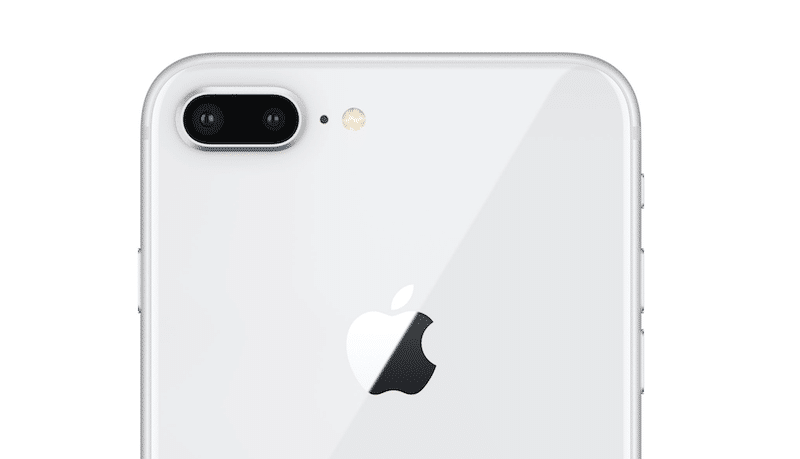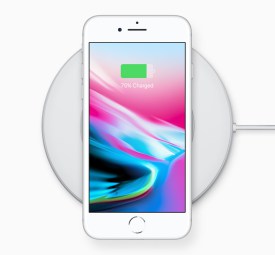- 8 лучших функций iPhone 8 и iPhone 8 Plus
- 1. Новый стеклянный корпус
- 2. Процессор A11 Bionic
- 3. True Tone
- 4. Улучшенные камеры
- 5. Портретный режим стал лучше
- 6. Режим портретного света
- 7. 4K с 60 кадров/с и замедленная съёмка в 1080p
- 8. Беспроводная зарядка
- Варианты памяти и цена
- 20 скрытых функций iPhone, о которых вы могли не знать: секреты iOS
- 1. Быстрое удаление цифр в «Калькуляторе»
- 2. Функция быстрого набора последнего номера
- 3. Быстрая серийная съемка
- 4. Моментальная конвертация валют
- 5. Расширенные функции стандартной клавиатуры
- 6. Следите за пройденными шагами без дополнительных приложений
- 7. Улучшите работу Touch ID
- 8. Сканирование документов в приложении «Заметки»
- 9. Открытие случайно закрытой вкладки в Safari
- 10. Открытие ссылки в Safari на новой вкладке
- 11. Фильтры в приложении «Фото»
- 12. Ускоренный набор символов
- 13. Возвращении наверх в любом приложении
- 14. Остановка музыки или видео по таймеру
- 15. Быстрый перенос будильника
- 16. Уровень прямо в iPhone
- 17. Скрытие частных фотографий
- 18. Улучшение снимков
- 19. Ускорение Safari
- 20. Вспышка при уведомлениях
8 лучших функций iPhone 8 и iPhone 8 Plus
iPhone 8 и iPhone 8 Plus – новые «мейнстримные» модели. Их вполне можно было назвать iPhone 7s и iPhone 7s Plus, потому что по сути ими они и являются. Пусть «s» в названии и пропустили, но телефоны почти не изменились, по крайней мере снаружи. Не считая новый стеклянный корпус, новые модели iPhone выглядят абсолютно так же, как прошлогодние. Настолько, что даже чехлы от iPhone 7 подойдут для iPhone 8.
The upgrades are all on the inside. Here are the best new features of the iPhone 8 and iPhone 8 Plus.
1. Новый стеклянный корпус
С первого взгляда новые модели iPhone 8 и 8 Plus выглядят так же, как прошлогодние, но теперь у них стеклянный корпус, который Apple называет самым прочным среди всех смартфонов. Боковые рамки всё ещё сделаны из нержавеющей стали, которая разделяет две панели из стекла.
Цвета тоже немного изменились. Новые модели доступны в только в цветах Space Grey, Silver и Gold. Rose Gold и Jet Black убрали. Space Grey выглядит темнее предыдущей версии, а Gold больше отдаёт медным оттенком.
2. Процессор A11 Bionic
Сердцем новых iPhone 8 и 8 Plus является новый процессор A11 Bionic, который можно назвать самым большим обновлением моделей. Новый процессор состоит из шести ядер, два из которых работают на полную мощность, а четыре – энергосберегающие. Этот процессор не только быстрее, чем в Galaxy S8, он даже обгоняет некоторые MacBook Pro! Ядра полной мощности на 25% быстрее ядер A10 Fusion, а энергосберегающие на все 70%.
Кроме того, Apple разработала и свой графический процессор. Он состоит из трёх ядер и на 30% быстрее, чем A10 Fusion.
A11 Bionic разрабатывали под машинное обучение и дополненную реальность. Новые игры и приложения с использованием дополненной реальности должны просто летать на новых моделях iPhone.
3. True Tone
True Tone – одна из лучших функций на iPad Pro, а теперь она доступна и на новых iPhone. Технология True Tone автоматически меняет яркость экрана, учитывая степень освещённости обстановки.
4. Улучшенные камеры
На iPhone лучшие камеры на всём рынке смартфонов, и с каждым разом они становятся ещё лучше. Это касается и iPhone 8 с iPhone 8 Plus. На iPhone 8 осталась одна основная камера, а на 8 Plus оставили двойную. На iPhone 8 Apple добавила лучший сенсор и цветовой фильтр.
Процессор A11 Bionic использует искусственный интеллект, чтобы оптимизировать фото в реальном времени или даже до того, как они будут сделаны.
На обеих моделях осталась основная 12Мп камера с диафрагмой 1.8f, широким углом и оптической стабилизацией изображения. На iPhone 8 Plus также есть телефото-объектив с диафрагмой f2.4.
На обоих телефонах появилась вспышка Quad LED True Tone, которая лучше освещает объект и подавляет шум.
5. Портретный режим стал лучше
Лучшая функция iPhone 7 Plus стала ещё лучше на iPhone 8 Plus. В портретных снимках детали стали более чёткими, а размытие фона более естественным. Что самое главное, вы сможете делать лучшие снимки в плохо освещённой обстановке.
6. Режим портретного света
Режим портретного света – новая функция портретного режима. Теперь на портретные снимки можно добавлять световые эффекты. Для этого нужно просто сфокусироваться на объекте и выбрать эффект из двенадцати вариантов. Среди них есть естественный свет, студийный свет, сценический и т.д. Сценический свет затемняет весь фон, но при этом не трогает объект съёмки.
Эффект можно выбрать перед съёмкой или же применить к уже готовой фотографии. Функция доступна только на основной камере 8 Plus, но на обеих камерах iPhone X.
7. 4K с 60 кадров/с и замедленная съёмка в 1080p
Новые модели наконец могут снимать видео в 4K с 60 кадров/с. Каждый день этой функцией вы пользоваться не будете, но если вам нужно будет записать на видео быстро движущиеся объекты (например, детей или питомцев), 4K с 60 кадров/с вам отлично с этим поможет.
Кроме того, режим замедленной съёмки тоже стал лучше. Теперь можно снимать в разрешении HD 1080p с 240 кадров/с.
8. Беспроводная зарядка
Благодаря стеклянному корпусу iPhone 8 поддерживает беспроводную зарядку. И в этот раз Apple не придумывала что-то своё, и вы сможете заряжать новые модели любым устройством стандарта Qi. В будущем Apple будет продавать аксессуары Belkin и Mophie в своих магазинах.
Однако Apple анонсировала выход собственного аксессуара, который сможет одновременно заряжать iPhone, Apple Watch и AirPods.
Варианты памяти и цена
Вариант с 32Гб памяти больше не доступен. Новые модели будут продаваться с 64Гб или 256Гб памяти. iPhone 8 стоит 699 и 849 долларов, а iPhone 8 Plus – 799 и 949 долларов. Заказать новые модели можно с 15 сентября, а в магазинах они появятся 22.
Источник
20 скрытых функций iPhone, о которых вы могли не знать: секреты iOS
Про эти функции знают далеко не все!
В iOS есть немало скрытых или неочевидных для нахождения функций. В их скрытности виновата сама компания Apple, которая не рассказывает обо всех полезных возможностях должным образом. В этой статье мы собрали 20 таких скрытых функций. Каждая из них действительно полезна, но главное — об их существовании знают не все владельцы iPhone.
1. Быстрое удаление цифр в «Калькуляторе»
В стандартном калькулятора на iPhone можно удалять последние набранные цифры. Это очень полезная опция, которая помогает не набирать цифры заново при каких-либо расчетах. Если вы случайно набрали не ту цифру, просто проведите влево или вправо по строке с цифрами. Лишняя цифра сразу же удалится.
2. Функция быстрого набора последнего номера
В стандартном приложении «Телефон» существует скрытая возможность, позволяющая мгновенно перезвонить последнему набранному контакту. Для этого требуется всего лишь дважды нажать на кнопку вызова и iPhone тут же начнет звонить по последнему исходящему номеру.
3. Быстрая серийная съемка
В приложении «Камера» есть масса полезных функций, о которых Apple почему-то не рассказывает очевидным образом. Одной из наиболее полезных таких функций является серийная съемка. Воспользоваться ей крайне просто. Зажмите на кнопке спуска затвора и удерживайте. Все время, пока вы будете удерживать кнопку, iPhone будет снимать фотографии. Таким образом лучше всего снимать объекты в движении.
4. Моментальная конвертация валют
Пользователям iPhone не нужны дополнительные приложения и для конвертации валют по актуальному курсу. Для перевода суммы из одной валюты в другую нужно лишь набрать соответствующий запрос в поиске Spotlight, который открывается путем свайпа вниз по главному экрану.
5. Расширенные функции стандартной клавиатуры
Штатная клавиатура iOS имеет целый набор дополнительных символов, которые по умолчанию не отображаются. Например, знаки валют, кавычки и даже буква ё. Чтобы получить к ним доступ необходимо зажать по открытым по умолчанию символам. Буквально через секунду появится всплывающее окошко с перечнем доступных символов. Заметим, что символы различаются в зависимости от того, на какой букве или символе вы зажимали.
6. Следите за пройденными шагами без дополнительных приложений
Многие пользователи iPhone скачивают или даже покупают специальные приложения для отслеживания пройденных шагов. И далеко не все знают, что такая функция есть в стандартном приложении «Здоровье» (многие и вовсе его не открывают). Причем приложение считает шаги очень точно, а также учитывает подъем на этажи! Последней функцией не могут похвастаться большинство приложений по подсчету шагов из App Store.
7. Улучшите работу Touch ID
Работу сканера отпечатков пальцев Touch ID на любом iPhone можно значительно улучшить. Для этого необходимо зарегистрировать несколько новых отпечатков того же пальца, которым вы привыкли снимать блокировку со смартфона (у большинства людей это большой палец правой руки). При этом регистрировать отпечаток каждый раз необходимо под немного другими углами. Благодаря этому трюку Touch ID станет гораздо лучше и стабильнее определять ваш отпечаток.
8. Сканирование документов в приложении «Заметки»
И еще одна относительно скрытая функция iOS может заменить собой отдельное приложение из App Store. Прямо в приложение «Заметки» встроен отличный и удобный в использовании сканер документов. Чтобы воспользоваться им необходимо создать новую заметку, нажать на иконку «+» над клавиатурой и выбрать пункт открывшегося меню «Отсканировать документы». После этого остается навести объектив камеры на iPhone. Документ будет автоматически определен сканером, но при этом у вас будет возможность отрегулировать точность сканирования.
9. Открытие случайно закрытой вкладки в Safari
Если вы случайно закрыли вкладку в Safari и хотите быстро ее открыть, то для этого существует удобный способ. Перейдите в меню просмотра открытых страниц и зажмите кнопку «+». Через секунду откроется страница, на которой будут собраны все недавно закрытые вкладки. Благодаря этому способу не приходится лезть в историю, чтобы вновь открыть нечаянно закрытую вкладку.
10. Открытие ссылки в Safari на новой вкладке
Классный и полезный трюк в Safari, который не знают даже многие опытные пользователи. Для того, чтобы открыть любую ссылку в новой вкладке, по ней достаточно нажать двумя пальцами одной руки одновременно. Эта функция Safari сильно экономит время.
11. Фильтры в приложении «Фото»
Это настоящая загадка, но предложенными в приложении «Фото» фильтрами практически никто не пользуется. Или же о них мало кто знает. А ведь прямо в приложении «Фото» вы можете провести полноценную работу над любым снимком и существенно улучшить его. Среди предложенных инструментов есть и привычные для всех фильтры, которые за одно нажатие улучшат фотографию.
12. Ускоренный набор символов
Если вы хотите набрать текст, в котором в основном будут буквы и только лишь пара цифр или символов, то есть классный трюк, который позволит сделать это быстрее. Вам не нужно тратить время и каждый раз переключаться на раскладку с символами. Для того, чтобы быстро набрать нужный символ или цифру, необходимо зажать на кнопке «123» (которая отвечает за открытие клавиатуры с символами) и не отрывая пальца от экрана провести к символу, который вы хотите вставить!
13. Возвращении наверх в любом приложении
Уверены, что вы не раз бывали в такой ситуации, когда долго прокручивали текст или изображения в каком-либо приложении, например, на веб-сайте. Если же вы и вовсе постоянно так делаете, то будете рады узнать, что прокручивать наверх для возвращения в «шапку» вовсе необязательно. Просто коснитесь часов в верхней строке состояния и вы автоматически вернетесь наверх.
14. Остановка музыки или видео по таймеру
Если вы привыкли перед сном слушать музыку или смотреть любимый сериал, то непременно не раз обнаруживали утром, что заряда на iPhone не осталось, так как вы уснули и не отключили музыку или видео. В стандартном приложении «Часы» есть полезная возможность установки таймера на остановку воспроизведения музыки или видео. Установите таймер и в качестве оповещения выберите «Остановить».
15. Быстрый перенос будильника
Все мы любим поспать, а iPhone большинству из нас сильно мешает это делать по утрам. Но чтобы не проспать, полностью будильник, разумеется, лучше не отключать. А, например, отложить. Сделать это можно не только нажатием по кнопке на экране. Есть куда более простой способ. Нужно всего лишь нажать на одну из кнопок регулировки громкости. Одно нажатие и будильник тут же умолкнет и будет отложен на 9 минут.
16. Уровень прямо в iPhone
В стандартном приложении «Компас», которое, конечно, мало кто использует, есть дополнительная вкладка «Уровень». Перейдя на нее вы получаете в свое распоряжение полноценный уровень, способный помочь, например, ровно повесить картину. Отметим, что в iOS 12 функция «Компас» была перенесена в новое приложение «Рулетка».
17. Скрытие частных фотографий
Мы все нередко даем наши iPhone в руки друзей или коллег для того, чтобы показать фото. И именно в эти моменты на экране могут «засветиться» ваши особенно личные фотографии, которые вы точно не хотите никому показывать. К счастью, на iPhone можно скрывать фотографии. Выберите фотографию (или сразу несколько снимков), нажмите «Поделиться» и в открывшемся окне выберите пункт «Скрыть». Все скрытые снимки больше не будут отображаться в общей ленте, а попадут в специальный альбом «Скрытые».
18. Улучшение снимков
Каждый пользователь iPhone может сильно улучшить свои снимки, если начнет уделять внимание выбору экспозиции (подробное руководство). Прямо в приложении «Камера» коснитесь экрана iPhone, а после коснитесь еще раз и удерживая палец на экране проведите вверх или вниз. Изменения вы заметите моментально — сцена будет становиться светлее или темнее. Чаще всего снимкам не хватает именно света, а с помощью этого способы вы сможете добавить свет на фотографию искусственным образом.
19. Ускорение Safari
Примечание: не работает в последних версиях iOS 12. В них функция, отвечающая за ускорение, включена по умолчанию.
В настройках Safari есть один мало кому известный параметр, который ускоряет открытие веб-страницу. Перейдите в меню «Настройки» → Safari → «Дополнения» → Experimental Features и поставьте флажок на пункте Link Preload. Благодаря этому скорость мобильного серфинга заметно увеличится, так как данные от некоторых сайтов будут загружаться еще до нажатия.
20. Вспышка при уведомлениях
Очень старая, а из-за этого и позабытая многими пользователями функция, которая заставляет вспышку iPhone моргать при входящих звонках или уведомлениях в режиме без звука. Чтобы включить ее перейдите в меню «Настройки» → «Основные» → «Универсальный доступ» → «Вспышка предупреждений» и активируйте одноименный параметр.
Поставьте 5 звезд внизу статьи, если нравится эта тема. Подписывайтесь на нас Telegram , ВКонтакте , Instagram , Facebook , Twitter , YouTube .
Источник